Activation ou désactivation de projets
Les limites de ressources pour un projet ne sont pas mises en oeuvre tant que l'état de celui-ci est défini ou inactif. Pour procéder à la mise en oeuvre de ces limites, vous devez activer le projet. Inversement, lorsque vous ne souhaitez plus mettre en oeuvre les limites d'un projet, vous devez désactiver ce dernier. Un projet actif peut être désactivé sans risque de perdre les limites de ressources préalablement définies. Pour plus d'informations à ce sujet, reportez-vous à la section États d'un projet.
Un conteneur existant peut être utilisé pour créer de nouveaux projets actifs à l'aide de l'assistant Associer un hôte au conteneur. L'activation d'un projet inactif ou la désactivation d'un projet actif s'effectue via un seul bouton.
 Activation d'un projet
Activation d'un projet
Étapes
-
Si l'IG du gestionnaire de conteneurs n'est pas déjà ouverte, ouvrez-la conformément aux instructions fournies à la section Démarrage de l'interface graphique du gestionnaire de conteneurs.
-
Dans la vue Conteneurs, sélectionnez le nom de conteneur voulu.
Si le conteneur est membre d'un groupe, sélectionnez ce dernier dans la fenêtre de navigation pour afficher le conteneur dans le volet droit.
-
Sélectionnez l'onglet Hôtes dans le volet droit.
Les hôtes associés à cette table de définition de conteneur s'affichent. Tous les hôtes associés au conteneur sélectionné sont listés dans la table.
-
Cliquez sur le bouton Associer un hôte au conteneur.
L'assistant Associer un hôte au conteneur apparaît.
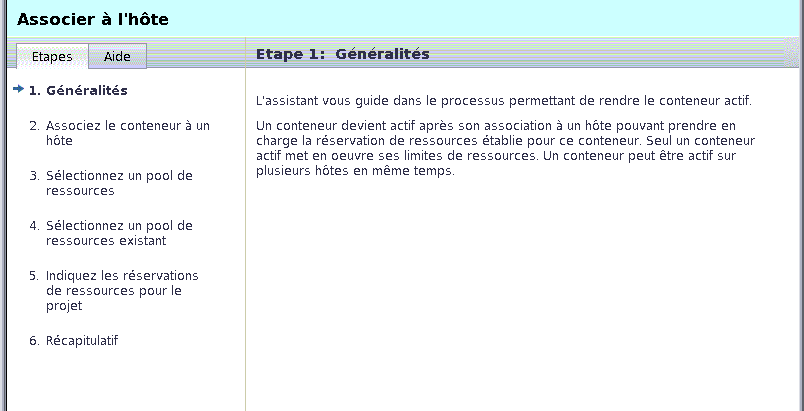
-
Suivez les instructions de l'assistant pour la saisie d'un nom d'hôte ou la recherche d'un hôte approprié.
 Activation d'un projet inactif
Activation d'un projet inactif
Étapes
-
Si l'IG du gestionnaire de conteneurs n'est pas déjà ouverte, ouvrez-la conformément aux instructions fournies à la section Démarrage de l'interface graphique du gestionnaire de conteneurs.
-
Dans la vue Hôte, sélectionnez l'hôte auquel est associé le conteneur.
-
Sélectionnez l'onglet Projets dans le volet droit.
Une table comportant tous les projets associés à l'hôte sélectionné s'affiche.
-
Pour activer le bouton Activer, cochez la case correspondant au projet à activer.
-
(Facultatif) Vérifiez et modifiez les propriétés du projet.
-
Cliquez sur le nom du projet dans la colonne Nom du projet de la table.
L'onglet Propriétés s'affiche.
-
(Facultatif) Modifiez les réservations de ressources pour le projet et cliquez sur Enregistrer.
Pour plus d'informations sur cette procédure, reportez-vous à la section Modification de conteneurs et de projets .
-
-
Cliquez sur le bouton Activer.
Le projet est activé et les limites de ressources sont mises en oeuvre par le noyau.
 Désactivation d'un projet actif
Désactivation d'un projet actif
Étapes
-
Si l'IG du gestionnaire de conteneurs n'est pas déjà ouverte, ouvrez-la conformément aux instructions fournies à la section Démarrage de l'interface graphique du gestionnaire de conteneurs.
-
Dans la vue Hôte, sélectionnez l'hôte auquel est associé le projet.
-
Cliquez sur l'onglet Projets dans le volet droit.
Une table comportant tous les projets associés à l'hôte sélectionné s'affiche.
-
Pour activer le bouton Désactiver, cochez la case correspondant au projet à désactiver.
-
(Facultatif) Vérifiez et modifiez les propriétés du projet.
-
Cliquez sur le nom du projet dans la colonne Nom du projet de la table.
L'onglet Propriétés s'affiche.
-
(Facultatif) Modifiez les réservations de ressources pour le projet et cliquez sur Enregistrer.
Pour plus d'informations sur cette procédure, reportez-vous à la section Modification de conteneurs et de projets .
-
-
Cliquez sur le bouton Désactiver.
Le projet est désactivé et les limites de ressources ne sont plus mises en oeuvre par le noyau.
- © 2010, Oracle Corporation and/or its affiliates
